photoshop如何做文字渐变效果
发布时间:2017-02-24 15:15
相关话题
PS中的文字可以做非常多的效果,比如渐变效果,下面是小编带来关于photoshop如何做文字渐变效果的内容,希望可以让大家有所收获!
photoshop做文字渐变效果的方法
打开ps新建图层(可以设置图层的大小,像色等),选择文字工具在图层上写“文字渐变”4个字。

在ps里面编辑文字的话需要把新建的文字变为普通图层,如果不是的话用文字工具无法编辑,别的工具也无法编辑。这样我们变成普通图层,选择图层——栅格化——文字。

如果想编辑文字那么就要新建立文字路径,修改文字。方法:按住ctrl点击该图层就建立了新的选区。
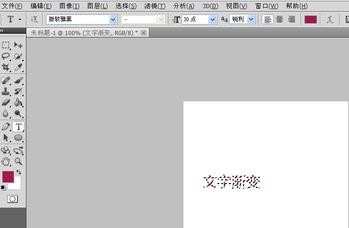
然后选择渐变工具,根据自己的需要选择默认的渐变方式或者自己新建一个渐变方式(颜色可以自己设置或者新建渐变颜色)。

在这里我选择第一个渐变方式,然后按着文字上方点击鼠标向下划(这个时候会出现一条线)完成后文字就变了颜色。最后ctrl加D快捷键保存就完成了。如下图:


photoshop如何做文字渐变效果的评论条评论